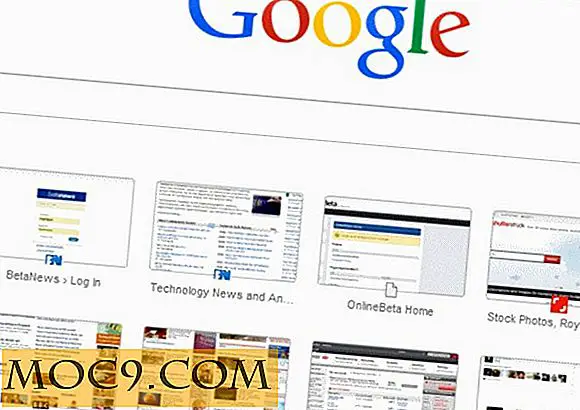Få adgang til Google Authenticator på skrivebordet
Du er ikke længere begrænset til at bruge din smartphone til at bruge Googles to-trins-godkendelse. Der er mange apps, som du nemt kan bruge på skrivebordet for at holde dine konti mere sikre.
Husk dog, at det er mindre sikkert at bruge en to-trins autentiseringsapp på din computer. Enhver, der har adgang til dit skrivebord, kan få din sikkerhedsnøgle og logge ind på din konto. Men hvis du ikke ejer en smartphone, er det bedre at bruge et program på din computer end ingenting.
Hvis du vil bruge nogen af disse apps til at sikre dine konti, skal du sørge for at gennemgå den sædvanlige proces for at aktivere tofaktorautentificering på Google eller aktivere andre tjenester, der kræver tofaktorautentificering. I stedet for at indtaste nøglen i en mobilapp er alt hvad du skal gøre, at indtaste det på dit skrivebord.
1. GAuth Authenticator

Denne Chrome app genererer tokens til multi-factor-godkendelse, der fungerer sammen med websteder som Amazon Dreamhost, Dropbox og Gmail. Alt du skal gøre er at indtaste din hemmelige kode for hvilken konto du vil have to-faktor-godkendelse. Denne app vil derefter generere en seks tegn nøgle, som du kan bruge, når du bliver bedt om det. GAuth Authenticator advarer dig om, at du skal sørge for, at dit skrivebord og din telefon synkroniseres, eller hvis denne app ikke fungerer.
Vær sikker på, at der ikke transmitteres data med denne app, og alle nøgler gemmes lokalt.
2. Authy

Du kan bruge Authy på Mac, Linux eller Windows, hvor den holder dine tokens på din computer og hjælper med at forhindre phishing-angreb. Alt du behøver at gøre, er at huske et hovedadgangskode, og denne app vil kryptere din konto, når computeren er inaktiv, mistet eller stjålet. Authy advarer dig også, hvis der er mulige phishing-angreb, når du bruger et token. En anden stor funktion er, at denne app synkroniseres på tværs af alle dine enheder, hvis du vil bruge dine mobilenheder.
3. Autentificering

Denne Chrome-app fordobles som en QR-kodelæser, og dine data synkroniseres automatisk med din Google-konto, hvis du er logget ind. Autentificering bruger Content Secure Policy (CSP) for at sikre, at denne app ikke sender data til nogen, herunder forfatteren. Alt du skal gøre for at tilføje dine konti, klik på "Tilføj" knappen og vælg den tilsvarende QR kode for at gøre det.
4. Windows Authenticator

Denne app kan bruges til mange fælles websteder og har evnen til at blive brugt med Bitcoin-handelswebsites (herunder BTC-e, Coinbase, Cryptsy og Bitstamp) og spilwebsites som Battle.net (spil som Hearthstone, Diablo III og World of Warcraft), Guild Wars 2, RuneScape, Glyph og WildStar. Alle data er krypteret med et kodeord, du vælger, og kan låses til din maskine eller Windows-konto. Du kan endda have ekstra adgangskodebeskyttelse pr. Hver godkendende du har. Andre funktioner omfatter at vise flere autentificeringer samtidigt, genvejstastning med brugerdefinerede eller standard handlinger, og koder opdateres eller vises automatisk.
Konklusion
Bare fordi du ikke ejer eller vil bruge din mobilenhed, betyder det ikke, at du ikke kan holde dine konti ekstra sikre. Med disse apps kan du nemt og ubesværet bruge Google Authenticator på dit skrivebord.